小米8怎么开热点?小米8设置热点教程
发布时间:2018-07-11 14:22:33 作者:佚名  我要评论
我要评论
很多朋友不清楚小米8怎么开热点?这篇文章主要介绍了小米8设置热点教程,需要的朋友可以参考下
小米8怎么设置热点共享流量?共享流量可以让其他人使用本机的流量共享上网,不仅是手机,连笔记本之类的无线设备都可以连接,下面小编就给大家带来小米8设置热点教程。
小米8设置热点教程
第一步:找到手机桌面的【设置】选项点击打开,如下图。

第二步:在设置界面,我们点击【个人热点】一项,如下图

第三步:点击进入【设置WLAN热点】选项

第四步:进入设置WLAN热点后,可以根据当前页面的【网络名称】、【安全性】进行设置。

第五步:接着我们来设置热点的频段,这使得我们的热点更加的安全,有些手机是识别不了的,设置好之后点击右上角【确定】,如下图。

第六步:然后回到上一级操作页面,打开【便携式WLAN热点】使其后面的开关选项为蓝色状态即可。

推荐:
以上就是本篇文章的全部内容了,希望对各位有所帮助。如果大家还有其他方面的问题,可以留言交流,请持续关注脚本之家!
相关文章
 小米MIX3概念设计图曝光,小编看完以后觉得小米8可以靠边站了,而且看到小米MIX3设计图的第一眼,很多人都说被美到了,因为颜值简直碾压小米82018-07-11
小米MIX3概念设计图曝光,小编看完以后觉得小米8可以靠边站了,而且看到小米MIX3设计图的第一眼,很多人都说被美到了,因为颜值简直碾压小米82018-07-11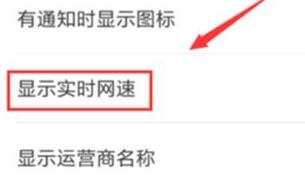 很多朋友问小米8se怎么查实时网速?这篇文章主要介绍了小米8se查看实时网速教程,需要的朋友可以参考下2018-07-10
很多朋友问小米8se怎么查实时网速?这篇文章主要介绍了小米8se查看实时网速教程,需要的朋友可以参考下2018-07-10 很多朋友问小米8怎么关闭广告?这篇文章主要介绍了小米8关闭广告教程,需要的朋友可以参考下2018-07-10
很多朋友问小米8怎么关闭广告?这篇文章主要介绍了小米8关闭广告教程,需要的朋友可以参考下2018-07-10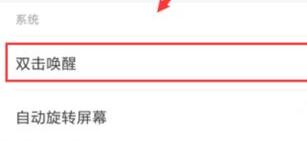 很多朋友问小编小米8se怎么双击唤醒屏幕?这篇文章主要介绍了小米8se双击唤醒屏幕教程,需要的朋友可以参考下2018-07-10
很多朋友问小编小米8se怎么双击唤醒屏幕?这篇文章主要介绍了小米8se双击唤醒屏幕教程,需要的朋友可以参考下2018-07-10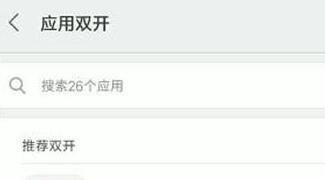 很多朋友问小米8se怎么双开微信?这篇文章主要介绍了小米8se应用分身教程,需要的朋友可以参考下2018-07-10
很多朋友问小米8se怎么双开微信?这篇文章主要介绍了小米8se应用分身教程,需要的朋友可以参考下2018-07-10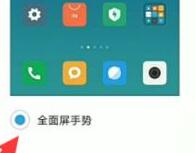 很多人不清楚小米8se怎么用全面屏手势?这篇文章主要介绍了小米8se全面屏手势使用教程,需要的朋友可以参考下2018-07-09
很多人不清楚小米8se怎么用全面屏手势?这篇文章主要介绍了小米8se全面屏手势使用教程,需要的朋友可以参考下2018-07-09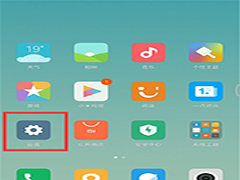 很多刚拿到小米8se手机的新用户问小编小米8se能不能抬手唤醒,这里告诉大家8se支持抬起唤醒,那么,小米8se抬起唤醒功能在哪设置呢?感兴趣的朋友跟着小编一起去了解一下吧2018-07-08
很多刚拿到小米8se手机的新用户问小编小米8se能不能抬手唤醒,这里告诉大家8se支持抬起唤醒,那么,小米8se抬起唤醒功能在哪设置呢?感兴趣的朋友跟着小编一起去了解一下吧2018-07-08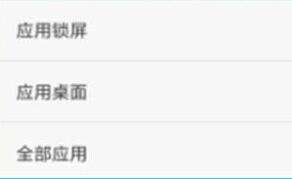 很多朋友不太清楚小米8怎么设置锁屏壁纸?这篇文章主要介绍了小米8锁屏壁纸三种设置教程,需要的朋友可以参考下2018-07-06
很多朋友不太清楚小米8怎么设置锁屏壁纸?这篇文章主要介绍了小米8锁屏壁纸三种设置教程,需要的朋友可以参考下2018-07-06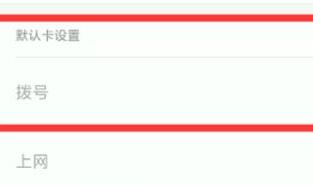 同时插入两个手机卡,怎么将其中一个设置成默认拨号卡呢?小米8默认拨号卡怎么设置?这篇文章主要介绍了小米8默认拨号卡设置教程,需要的朋友可以参考下2018-07-06
同时插入两个手机卡,怎么将其中一个设置成默认拨号卡呢?小米8默认拨号卡怎么设置?这篇文章主要介绍了小米8默认拨号卡设置教程,需要的朋友可以参考下2018-07-06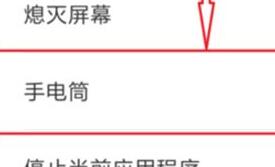 很多朋友经常使用小米8手机中的手电筒功能,怎么设置快捷键方便打开呢?小米8手电筒快捷键怎么设置?这篇文章主要介绍了小米8手电筒快捷键设置教程,需要的朋友可以参考下2018-07-05
很多朋友经常使用小米8手机中的手电筒功能,怎么设置快捷键方便打开呢?小米8手电筒快捷键怎么设置?这篇文章主要介绍了小米8手电筒快捷键设置教程,需要的朋友可以参考下2018-07-05



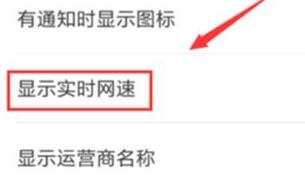

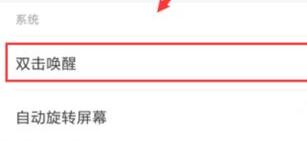
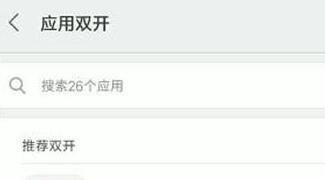
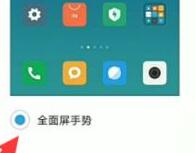
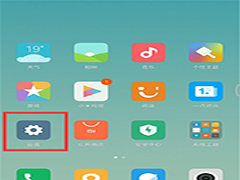
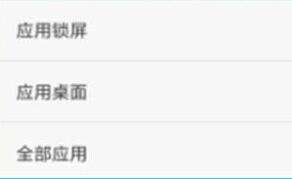
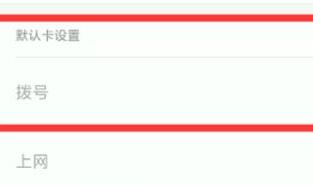
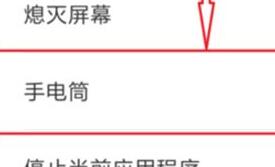
最新评论